Připojení L2TP ve Windows

- 5072
- 1346
- Miloš šulc Phd.
Někteří poskytovatelé internetu poskytují své služby pomocí protokolu L2TP. Komerční síťové služby VPN potřebují přesně stejný protokol. Hlavní výhodou takového protokolu tunelu je, že jsou schopni vytvořit tunel v různých sítích, včetně IP, ATM, X.25 a rámové relé.

Jak nakonfigurovat připojení L2TP ve Windows.
DŮLEŽITÉ. Nastavení L2TP zahrnuje implementaci některých konzistentních akcí, jejichž pořadí nelze změnit, aby se odstranilo chyby. Jinak budou všechny manipulace prováděny marné, protože nebude možné zajistit úspěšné spojení s internetem.
Pravidla základního nastavení
Pokud se rozhodnete zjistit, jak poskytnout síťové připojení pomocí protokolu L2TP, bude pro vás užitečné seznámit se s našimi doporučeními. Vyhnou se vážným chybám, které vyvolávají zklamání a negativní konečný výsledek. Pouze jednoznačně po uvedeném algoritmu akcí je možné provést úspěšné spojení.
Je však důležité vzít v úvahu, že pouze jedna touha na konfiguraci protokolu L2TP zjevně nestačí. Z tohoto důvodu se nejprve ujistěte, že na vašem počítači a máte to, co je nezbytná podmínka pro konfiguraci takového připojení.
Zejména je to důležité:
- Abyste měli v počítači operační systém, jako jsou Windows;
- Byla tam adresa společnosti VPN Corporate Network, ke které se hodláte připojit;
- Přihlašovalo se a heslo zaručovalo absolutní spojení s touto soukromou sítí nebo poskytovatelem poskytující služby pro takový protokol.
Instrukce krok za krokem
Zpočátku orientujte, kde je ikona orientace uživatele umístěna, na kterém je vytvořeno připojení k internetu. Nalezení takového odznaku je snadné, je umístěn na dně obrazovky na pravé straně, vedle hodin. Vytáhněte kurzor myši na tuto ikonu a klikněte na levý klávesu. Okamžitě se zobrazí malé okno, ve kterém bude navrženo otevřít „Centrum pro sítě a obecný přístup“. Použijte tuto nabídku, klikněte na tento řádek.
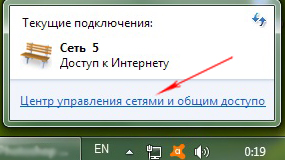
Dlouho nebudete muset očekávat, protože na obrazovce, na které můžete snadno najít takovou nabídku, se okamžitě objeví nové okno, jako je „vytvoření a nastavení nového připojení nebo sítě“.
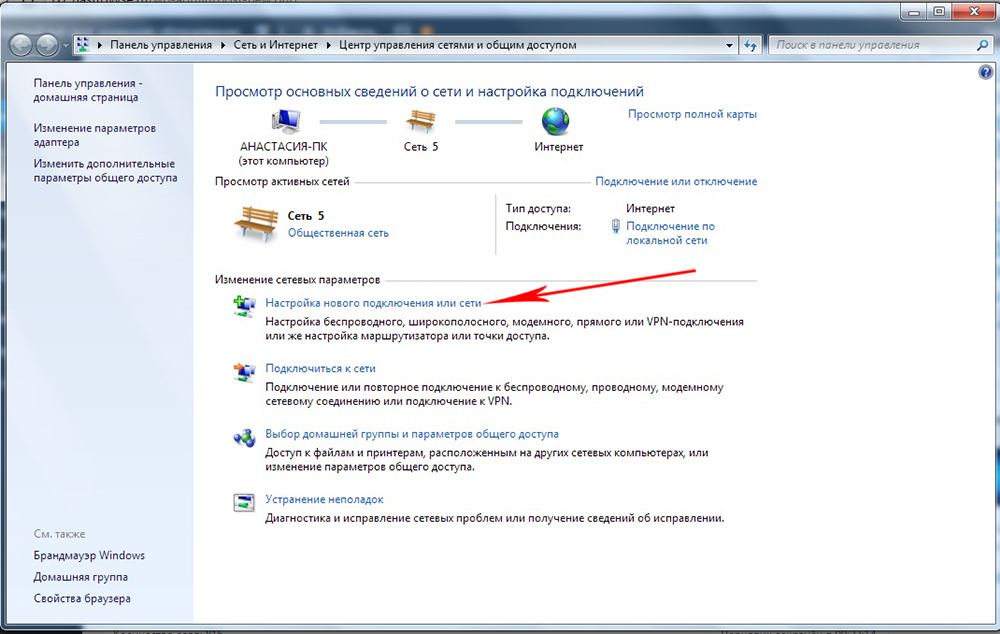
Nemusíte dlouho odrážet o tom, co dělat dál. Doporučujeme, abyste tento návrh okamžitě využili, protože právě tento krok vás orientuje, abyste se pohybovali správným směrem, což povede k úspěšné implementaci stanovených cílů.
Poté nabídne Master pro výběr přijatelné možnosti připojení pro vás z prezentovaného seznamu. Protože se zaměřujete na protokol L2TP, vyberte poslední řádek „Připojení k pracovišti“.
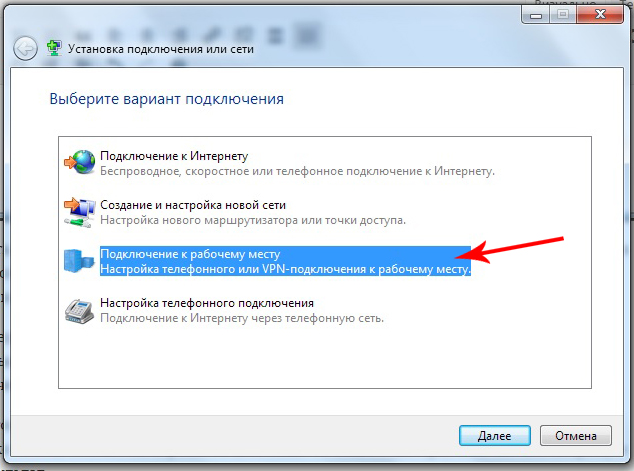
Mistr bude pokračovat v automatickém výkonu úkolů, čas od času vám nabídne výběr určitých, ale jasně uvedených možností pro akce. Konečný výsledek přímo závisí na vašem výběru. Zejména poté, co Master navrhne využití existujícího připojení, tuto nabídku odmítnete a souhlasíte s novou možností připojení.
Když se v okně Master objeví další seznam nabízených akcí, rozhodněte se pro takovou možnost jako „Použijte mé připojení k internetu (VPN)“.
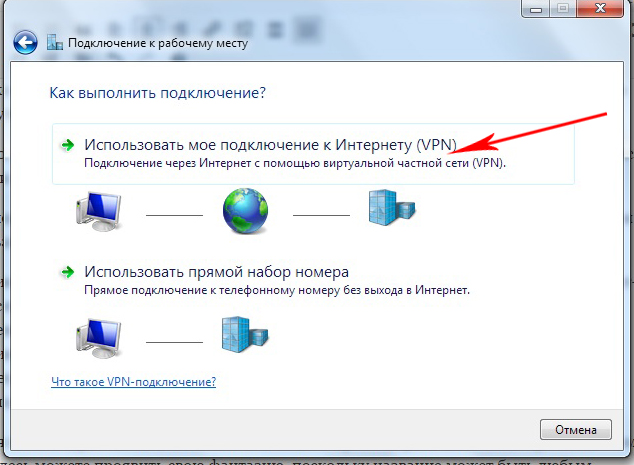
Před provedením následujících kroků však budete muset vzít v úvahu funkce vašeho konkrétního připojení k internetu. Nejčastěji bude stačit, abyste použili takovou větu jako „instalace připojení k internetu“, ale někdy se musíte rozhodnout pro „odložení připojení k internetu“. Bohužel, zde vám nemůžeme poskytnout jediný „recept“ univerzální pro všechny případy, protože to vše závisí na poskytovateli, který poskytne síťové připojení.
Dále budete muset zadat adresu soukromé sítě VPN nebo vašeho poskytovatele. Na níže uvedeném poli napište název cílového objektu. Zde můžete ukázat svou představivost, protože název může být jakýkoli, na tyto akce se nevztahují žádná omezení.
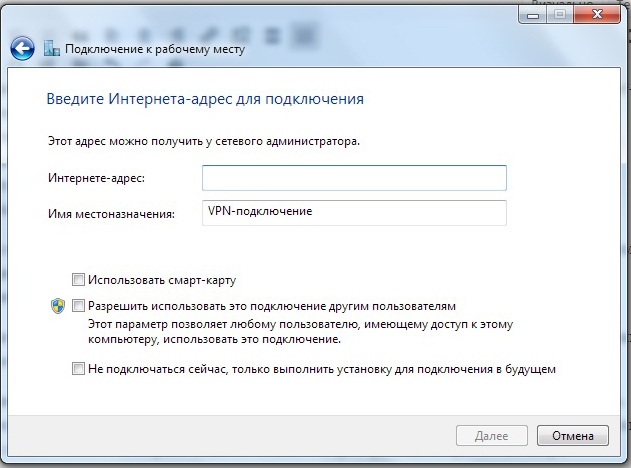
V zaškrtávacím políčku poblíž řádku „Pamatujte na datové údaje o stravování“, nezapomeňte nainstalovat zaškrtávací známku, abyste následně vylučovali potřebu neustálého zavádění potřebných informací.
Neváhejte klikněte na tlačítko „Vytvořit“ a dokončete vytvoření nového připojení k síti. Nyní automaticky přeorientujete nastavení Master do centra pro řízení sítě. V tomto okně uvidíte označení nového připojení k internetu, které funguje díky protokolu L2TP.
Nabízíme vám správný klíč myši, abyste na něj klikli a přepnuli na poslední parametr „Vlastnosti“. V okně, které okamžitě vzniká po vaší takové žádosti, provedete přechod na třetí kartu „Bezpečnost“, právě zde provedeme několik malých změn.
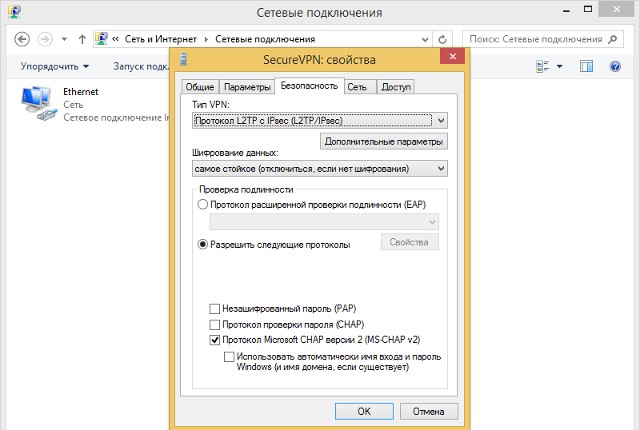
Zejména v prvním řádku „Typ VPN“ zapište frázi „Protocol L2TP s IPsec“. Nechte zbytek parametrů, protože hlavní nastavení provádí všechny důležité změny automaticky. Pokud stále potřebujete svou účast, musí být poskytovatel o tom informován a poskytnout informace, že je důležité vstoupit osobně do okna Nastavení. Nezapomeňte kliknout na tlačítko OK, aby byly všechny změny, které jste provedli, úspěšně uloženy.
Po těchto manipulacích bude připojení k takové síti jednoduše. Bude stačit k kliknutí na oznámení připojení k internetu a vybrat příslušný název sítě, s nímž jste přišli v procesu provádění nastavení sítě.
Pokud jste zapomněli orientovat nastavení sítě pro automatické ukládání hesel, budete muset po výběru připojení k internetu představit přihlašovací i heslo. Samozřejmě to můžete odstranit ze svých chyb a po zavedení přihlašovacího a hesla vložte zaškrtávací políčko v blízkosti návrhu na odpovídající zachování.
Pokud tedy můžete jasně postupovat podle pokynů pro krok -můžete snadno a rychle nainstalovat připojení se síťm VPN. Pokud jde o praktické zkušenosti, uvidíte, že všechny problémy lze snadno odstranit nebo se vyhnout, protože nerozpustné situace jednoduše neexistují.

